图吧工具箱硬盘检测操作全流程指南
时间:2025-10-26 12:20:22
来源:绿源18软件园
作者:佚名
图吧工具箱作为一款专业免费的硬件检测工具合集,凭借其绿色纯净的特点深受用户信赖。本文将详细讲解如何通过该工具检测硬盘状态,帮助用户全面掌握存储设备健康情况。
专业硬盘检测功能详解
1、启动程序后,在左侧功能导航栏选择"硬盘工具"模块,该分类集成了多种专业存储设备检测程序。
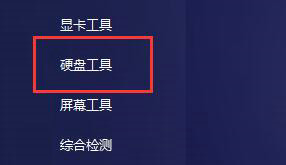
2、在工具列表中找到HDTune应用程序并双击启动,这款专业软件支持多种存储介质的深度检测。建议操作前关闭其他占用硬盘资源的程序,以保证检测数据的准确性。
3、软件主界面左上角实时显示当前硬盘工作温度,通过设备下拉菜单可切换检测不同存储设备。建议在室温环境下进行检测,环境温度过高可能影响数据准确性。
4、进入基准测试界面后点击开始按钮,系统将自动执行读写速度测试。建议保持测试过程稳定,避免移动设备或进行其他操作,该测试结果可反映硬盘实际传输性能。
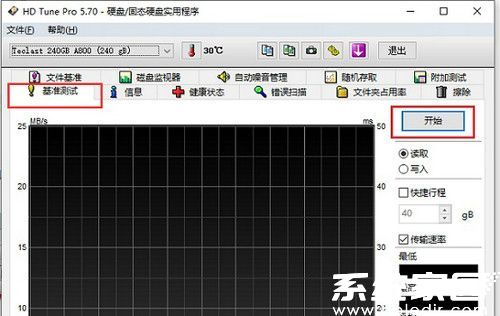
5、基准测试完成后,用户可获取详细的读写速度曲线图。正常机械硬盘的读取速度应保持相对稳定,固态硬盘则通常呈现更高且平稳的传输速率。
6、信息选项卡展示硬盘基础参数,包括固件版本、序列号、支持功能等核心信息。这些数据有助于用户验证硬件规格与厂商标注是否一致。
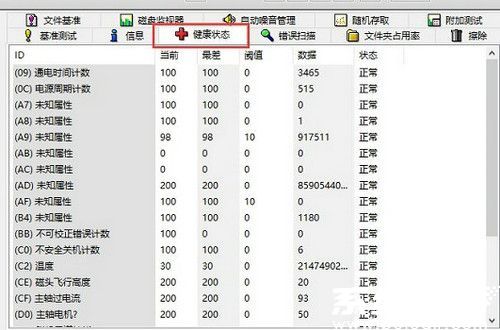
7、健康状态界面提供关键参数监测,包含通电时长、启停次数、温度记录等重要指标。建议定期记录这些数据,当出现异常数值时可及时采取数据备份措施。
8、错误扫描功能通过全盘检测定位物理坏道,建议每月执行一次预防性扫描。发现红色标记块需立即备份数据,这表示存在不可修复的物理损坏区域。
通过上述系统化检测流程,用户可全面掌握硬盘运行状态。建议每季度定期执行健康检查,及时发现潜在问题。检测过程中如遇异常高温(超过60℃)或频繁出现读写错误,应考虑改善散热条件或更换存储设备。
相关下载
相关文章
更多+-
09/18
-
06/17
-
10/26
-
10/26
-
10/26
手游排行榜
- 最新排行
- 最热排行
- 评分最高

